电脑怎么截屏的 电脑怎么截图快捷键
在日常使用电脑的过程中,截屏是一项非常常见的操作,无论是想要保存网页的内容、记录重要信息还是分享有趣的内容,截屏都能帮助我们快速实现这些需求。电脑如何进行截屏呢?其实很简单,只需按下特定的快捷键组合就可以完成截屏操作。接下来让我们一起来了解一下电脑截屏的具体方法和技巧。
步骤如下:
1.电脑自身就有截图功能,它可以截全屏和当前的活动窗口。按键就是键盘上的“Print Screen”键,有的键盘上是“Prt Sc sysrq ”,都一样的。

2.直接按下这个键就是截全屏,来到wps文档中ctrl+v粘贴,如图,看到整个屏幕都被我截下来了。

3.在图上点击鼠标右键选择另存为图片可把图片单独保存出来。


4.按alt+Print Screen键就是截当前的活动窗口(当前选定的窗口)。

5.这里举个例子,如图,我打开了一个程序,这时候我按下alt+Print Screen键

6.然后来到wps文档粘贴一下看看出现了什么。如图,只有程序被截图了,桌面之类的全都没有截到。

7.还是这个地方,我再打开一个“我的电脑”。如图,现在能看出来当前活跃的窗口其实是“我的电脑”这个窗口。那我们按一下alt+Print Screen键,来到wps文档粘贴一下看看。发现只有“我的电脑”被截取了。充分说明了这个快捷键只能截取当前活动窗口。


以上就是电脑如何截屏的全部内容,如果您遇到相同的问题,可以参考本文中介绍的步骤进行修复,希望对大家有所帮助。
电脑怎么截屏的 电脑怎么截图快捷键相关教程
-
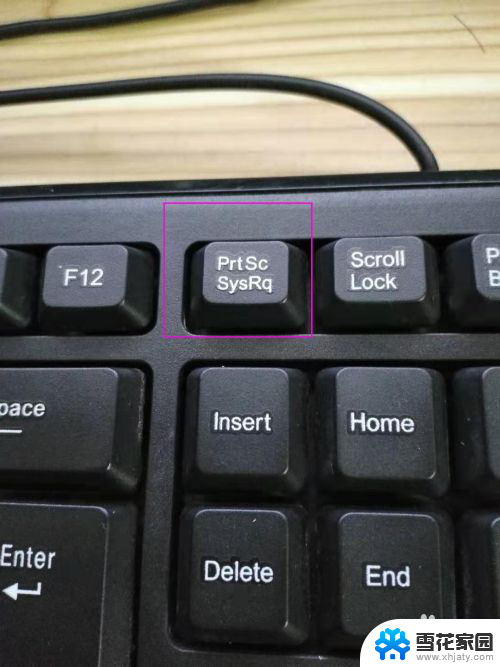 电脑截屏快捷键截图在哪 电脑截图快捷键保存在哪里
电脑截屏快捷键截图在哪 电脑截图快捷键保存在哪里2024-03-30
-
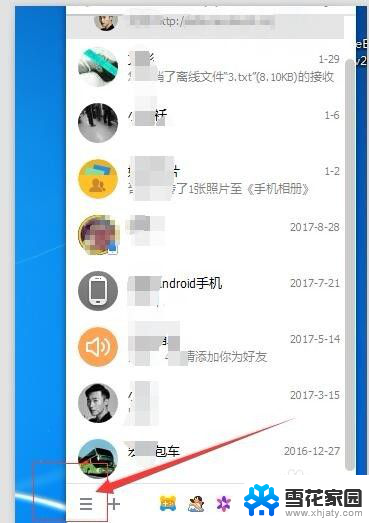 电脑qq怎么截图快捷键 电脑版QQ屏幕截图快捷键
电脑qq怎么截图快捷键 电脑版QQ屏幕截图快捷键2024-03-26
-
 戴尔电脑快捷截屏键 戴尔电脑如何设置截图快捷键
戴尔电脑快捷截屏键 戴尔电脑如何设置截图快捷键2024-03-05
-
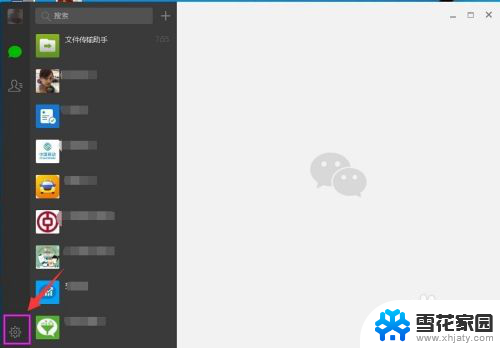 电脑截图到微信怎么截图 微信如何设置截图快捷键
电脑截图到微信怎么截图 微信如何设置截图快捷键2024-04-30
- win电脑怎么截图 Windows 10电脑截图快捷键
- 电脑滚动截屏怎么操作快捷键 电脑滚动截屏工具下载
- 电脑截图当前页面快捷键 电脑截图的四种方法详解
- 截电脑全屏快捷键 电脑如何一键全屏截图
- 电脑桌面如何截屏 电脑桌面截图快捷键
- 华硕电脑快捷键截屏 华硕笔记本快捷键截屏不起作用
- 打印机显示拒绝打印的原因 打印机连接Windows时提示拒绝访问怎么办
- 笔记本电脑音箱没声音 笔记本电脑扬声器没有声音怎么调试
- 电脑怎么看是windows几的 如何确定电脑系统是Windows几
- 联想小新系统重置 联想小新笔记本系统重置密码
- nvidia怎么打开录制 NVIDIA显卡录像功能怎么打开
- 华为mate30怎么调声音大小 华为mate30怎么调整铃声音量
电脑教程推荐